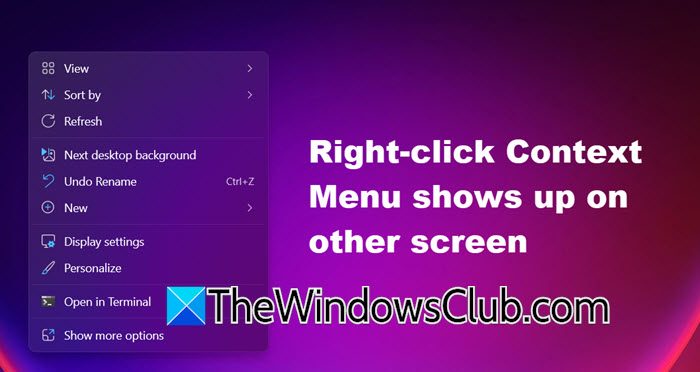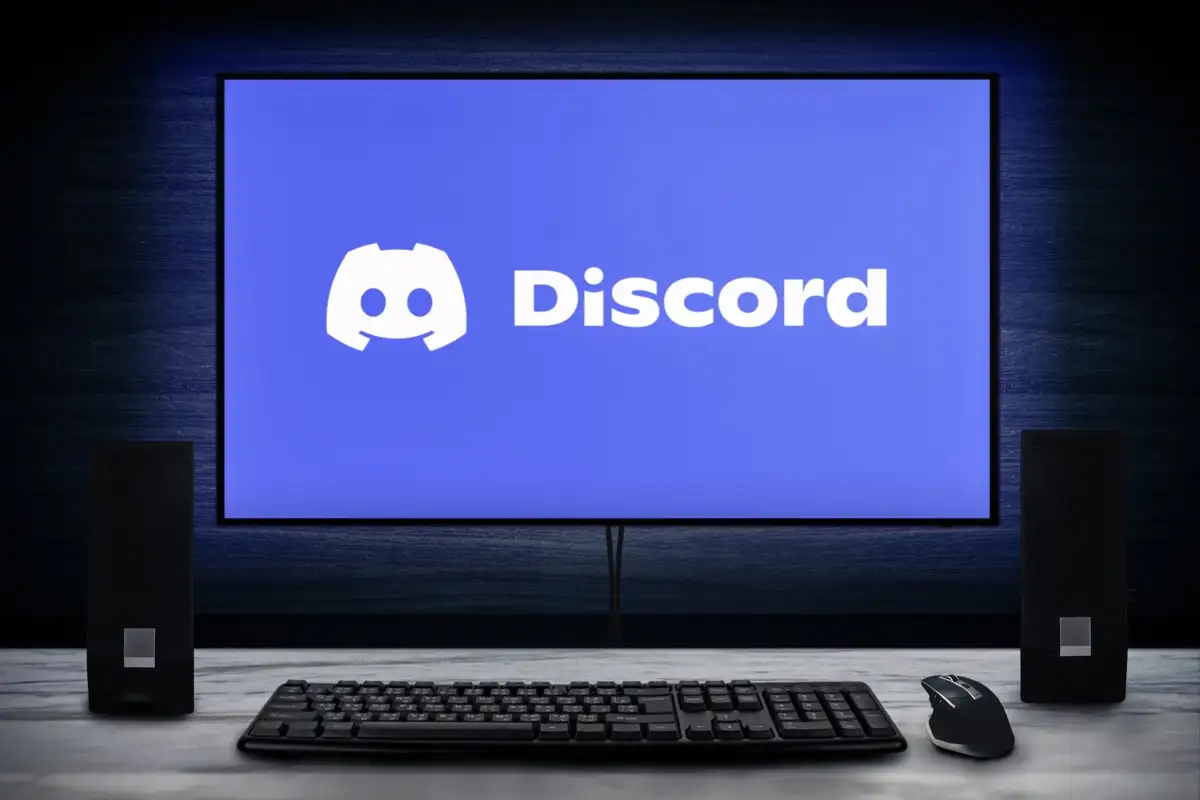Ha látja a hibaüzenetetCOMCTL32.dll hiányzik vagy nem találhatómiközben megpróbál bizonyos alkalmazásokat használni a Windows 11/10 rendszeren, olvassa el ezt a bejegyzést, hogy megtudja, hogyan javíthatja ki. COMCTL32.dll (Közös vezérlők könyvtára) az aamely a Windows operációs rendszerhez tartozik. Általános vezérlőket valósít meg (szabványos felhasználói felület elemei, például gombok, görgetősávok, folyamatjelző sávok stb.), amelyeket az operációs rendszer és a harmadik féltől származó alkalmazások széles körben használnak konzisztens és interaktív felhasználói felületek létrehozására.
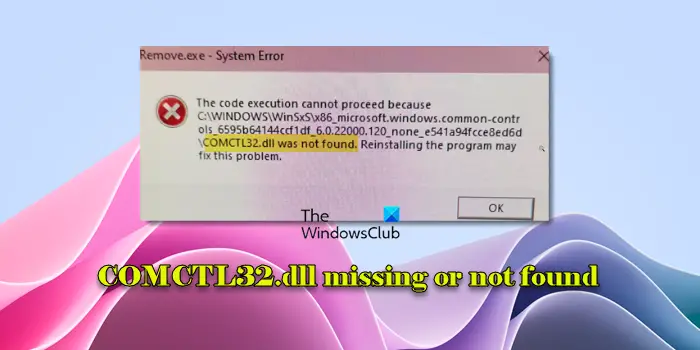
‘COMCTL32.dll hiányzik"vagy"COMCTL32.dll nem találhatóA hibák általában akkor fordulnak elő, ha egy alkalmazás nem találja meg a COMCTL32.dll fájlt az indítás vagy a telepítés során. Ez előfordulhat fájlsérülés, a fájl véletlen törlése vagy módosítása, bizonyos alkalmazásokkal való összeférhetetlenségi problémák, illetve a rendszerfájlokat célzó vírusok vagy rosszindulatú programok miatt. A teljes hibaüzenet a következő:
A kód végrehajtása nem folytatódhat, mert a COMCTL32.dll fájl nem található. A program újratelepítése megoldhatja ezt a problémát.
Vagy
A program nem indul el, mert a COMCTL32.dll hiányzik a számítógépről. A probléma megoldásához próbálja meg újratelepíteni a programot.
Ha ugyanazt a problémát tapasztalja, olvassa el ezt a bejegyzést, hogy megtudja, hogyan javíthatja ki a hibát.
Hol van a comctl32 DLL fájl?
A Comctl32.dll (Common Controls Library) a Windows operációs rendszer része, és vezérlőket és funkciókat biztosít az alkalmazásokhoz, például gombokhoz, menükhöz, görgetősávokhoz stb. Ha ez a fájl hiányzik vagy sérült, a VB nyelven írt programok megfelelően működhetnek.
A Windows 32 bites verzióiban a fájl aC:\Windows\System32mappát. A Windows 64 bites verzióiban azonban mindkettőben létezikC:\Windows\System32(64 bites alkalmazásokhoz) ésC:\Windows\SysWOW64(32 bites alkalmazásokhoz). Az is megjelenhet a.
MegjavítaniA COMCTL32.dll fájl hiányzik vagy nem találhatóhiba történt a Windows 11/10 számítógépen, használja az alábbi megoldásokat:
- Regisztrálja újra a COMCTL32.dll fájlt
- Futtassa az SFC és DISM vizsgálatot
- Telepítse újra a programot
- Használja a Rendszer-visszaállítást
- Manuálisan töltse le és regisztrálja újra a fájlt
Lássuk ezt részletesen.
1] Regisztrálja újra a COMCTL32.dll fájlt
a következő paranccsal ellenőrizze, hogy működik-e az Ön számára:
regsvr32 COMCTL32.dll
2] Futtassa az SFC és DISM vizsgálatot
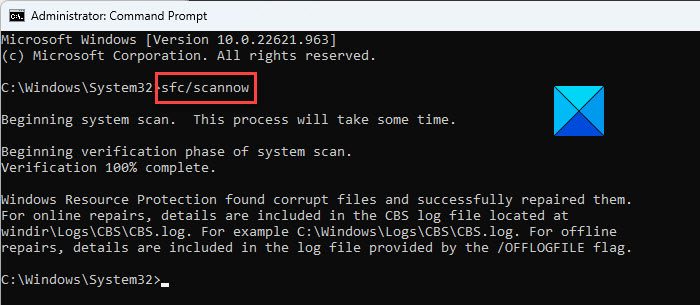
. Ezeknek a vizsgálatoknak a futtatása az egyik leghatékonyabb megoldás a hiányzó rendszer DLL fájlhibáinak javítására.
Az SFC-vizsgálat futtatásához nyissa meg a Parancssort rendszergazdaként, írja besfc /scannow, és nyomja megEnter. A fenti parancs ellenőrzi a rendszert, hogy nincsenek-e hiányzó vagy sérült rendszerfájlok, és automatikusan kijavítja azokat.
Ha az SFC futtatása nem segít, próbálja meg futtatni a DISM eszközt. Javíthatja a Windows rendszerképet, javítva a mélyebb korrupciót, amely megakadályozhatja az SFC működését.
A DISM futtatásához írja beDISM /Online /Cleanup-Image /RestoreHealthugyanabban a parancssorban, és nyomja megEnter.
Most indítsa újra a számítógépet, hogy megbizonyosodjon arról, hogy a rendszeren végrehajtott javítások teljes mértékben végrehajtódnak.
3] Telepítse újra a programot
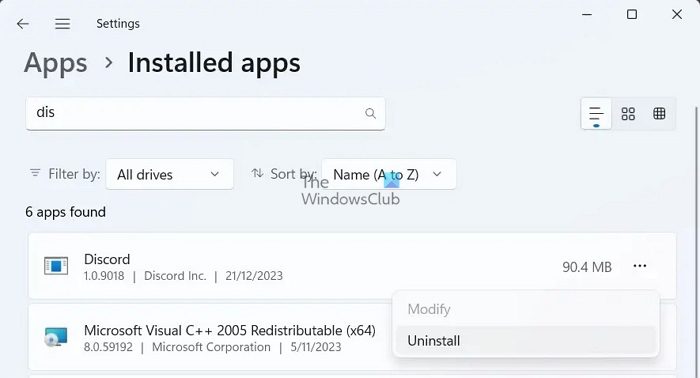
Ezt a megoldást akkor kell használni, ha a hiba egy adott program használata közben történik, jelezve, hogy az alkalmazás DLL-függősége sérült vagy hiányzik. Az újratelepítés során a program minden lényeges fájlja, beleértve a hiányzó vagy sérült DLL-eket is, friss másolatokra cserélődik. A folyamat biztosítja, hogy a program megkapja a szükséges DLL-eket a megfelelő verzióban és helyen.
Egy alkalmazás újratelepítéséhez nyissa meg a következőt:Beállítások > Alkalmazások > Telepített alkalmazások. Keresse meg az alkalmazást a listában, kattintson az alkalmazás neve melletti három pont ikonra, és válassza kiEltávolítás. Kövesse az utasításokat az alkalmazás teljes eltávolításához. Az eltávolítás után telepítse újra az alkalmazást a hivatalos webhelyről vagy a Microsoft Store áruházból történő letöltésével. Indítsa újra a számítógépet, és ellenőrizze, hogy a hiba megszűnt-e.
4] Használja a Rendszer-visszaállítást
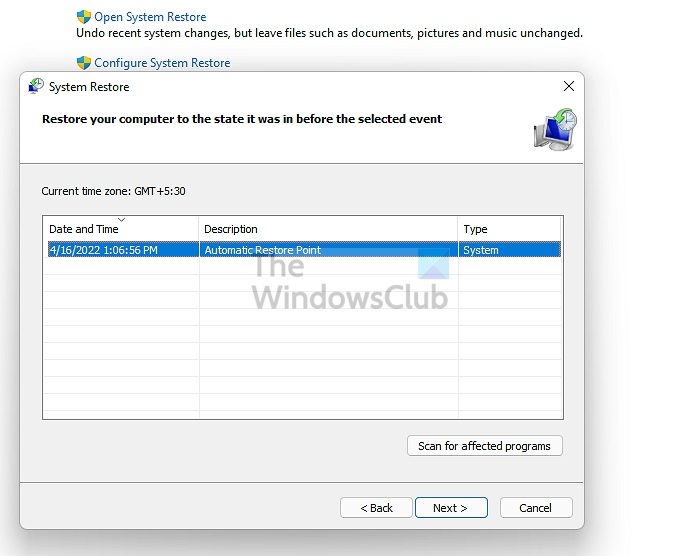
Ha korábban már hozott létre visszaállítási pontot, a Rendszer-visszaállítás segíthet a problémán azáltal, hogy visszaállítja a rendszert egy olyan állapotba, amikor a COMCTL32.dll fájl sértetlen volt.
Ehhez keresse meg a „rendszer-visszaállítás” kifejezést a Start menüben, és válassza kiHozzon létre egy visszaállítási pontot, menj aRendszervédelemfület, és kattintsonRendszer-visszaállítás. Válassza ki a probléma fellépése előtt létrehozott visszaállítási pontot, és kövesse az utasításokat a visszaállítási folyamat befejezéséhez.
5] Manuálisan töltse le és regisztrálja újra a fájlt
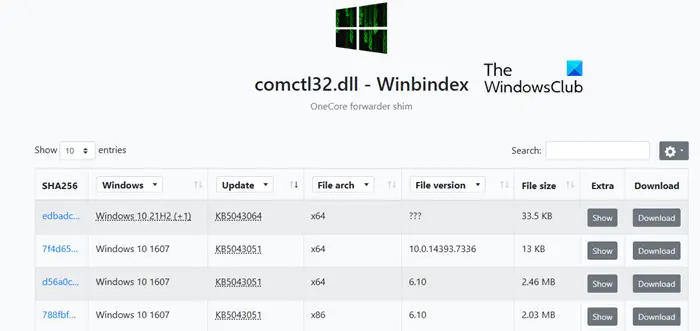
egy webszolgáltatás, amely információkat nyújt a Windows operációs rendszer fájljairól, és lehetővé teszi a felhasználók számára, hogy azokat közvetlenül a Microsoft szervereiről töltsék le. Ha a COMCTL32.dll elérhető a Winbindexen keresztül, megbízható forrás lehet a fájl beszerzéséhez.
Jegyzet:A lehetséges biztonsági kockázatok miatt nem javasoljuk a DLL-ek letöltését harmadik felek webhelyeiről.
Látogassa meg a Winbindex webhelyét. Keresse meg a „comctl32.dll” kifejezést. Ha elérhető, töltse le a fájlt (a kompatibilitási problémák elkerülése érdekében győződjön meg arról, hogy a fájl megegyezik a Windows verziójával és architektúrájával).
Jegyzet:Ha végül letölt egy „.blob” fájlt, egyszerűen nevezze át „COMCTL32.dll”-re.
A letöltés után helyezze a DLL-t a megfelelő könyvtárba, és futással regisztrálja újraregsvr32 comctl32.dllemelt szintű parancssorban.
Remélem ez segít.
Olvas: .
Hogyan javíthatok ki egy hiányzó dll problémát?
To, próbálja meg újraindítani a számítógépet, vagy eltávolítani és újratelepíteni az érintett programot. Ezután futtassa a Rendszerfájl-ellenőrző eszközt a hiányzó vagy sérült rendszerfájlok javításához. Ha ez nem működik, használja a DISM eszközt a Windows rendszerkép javításához. Győződjön meg arról is, hogy Windows operációs rendszere naprakész, mivel a frissítések különféle problémákat javíthatnak, beleértve a hiányzó DLL-fájlokat is.
Olvassa el a következőt: .